Als u een toetsenbord of toetsenbordindeling gebruiktdie accenttekens ondersteunt, het invoeren ervan is vrij eenvoudig. Als u een normaal Amerikaans-Engels toetsenbord gebruikt en af en toe accenten moet typen, kan het moeilijk lijken om accenten te typen omdat het toetsenbord dit niet ondersteunt. Dat gezegd hebbende, er zijn drie verschillende manieren om accenten te typen op Windows 10 en je kunt ze allemaal gebruiken, afhankelijk van hoe gemakkelijk een methode je nodig hebt en hoe vaak je accenten moet typen.
Type accenten
Controleer welke toetsenbordindeling u gebruikt en of deze accenten ondersteunt of niet. Zo niet, kies dan een van de drie onderstaande methoden om ze in te voeren.
Kopiëren plakken
U kunt altijd zoeken naar een accentteken opGoogle. Kopieer het naar uw klembord en voer het in waar u maar wilt. U kunt ernaar zoeken door een woord in te voeren dat het accentteken gebruikt, of u kunt zoeken naar een lijst met accenttekens.
Virtueel toetsenbord
Windows 10 heeft een virtueel toetsenbord dat u kuntgebruik zelfs als u geen tablet of een twee-in-één laptop met touchscreen heeft. Een accentteken invoeren is veel eenvoudiger op dit toetsenbord. Klik met de rechtermuisknop op de taakbalk en selecteer Aanraaktoetsenbordknop weergeven om dit in te schakelen. Hiermee wordt een toetsenbordknop toegevoegd aan het systeemvak. Klik erop om het toetsenbord te openen en houd vervolgens een personage ingedrukt om de accentversies ervan te krijgen.
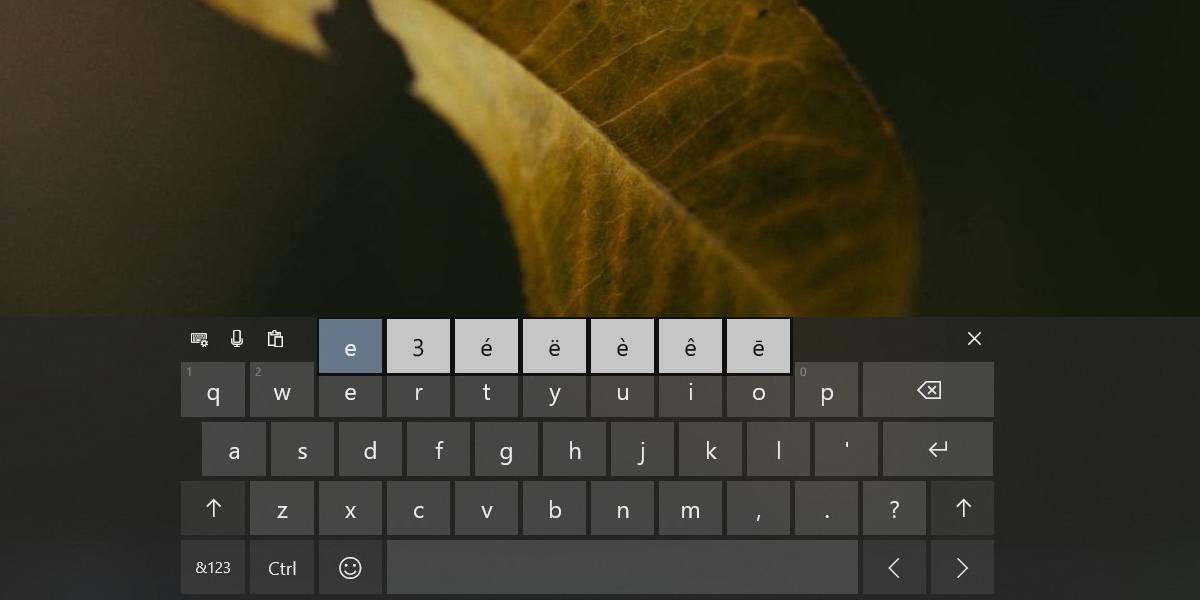
Toetsenbordcode
Uit de doos kunt u accenten typen op Windows10 als u de juiste alt-code voor hen kent. Penn State heeft een volledige lijst van hen beschikbaar. U hoeft alleen de code in te voeren waar u het accentteken moet invoeren. De code zorgt voor de rest. Je hoeft het niet te vertellen aan welke letter je het accent moet toevoegen.
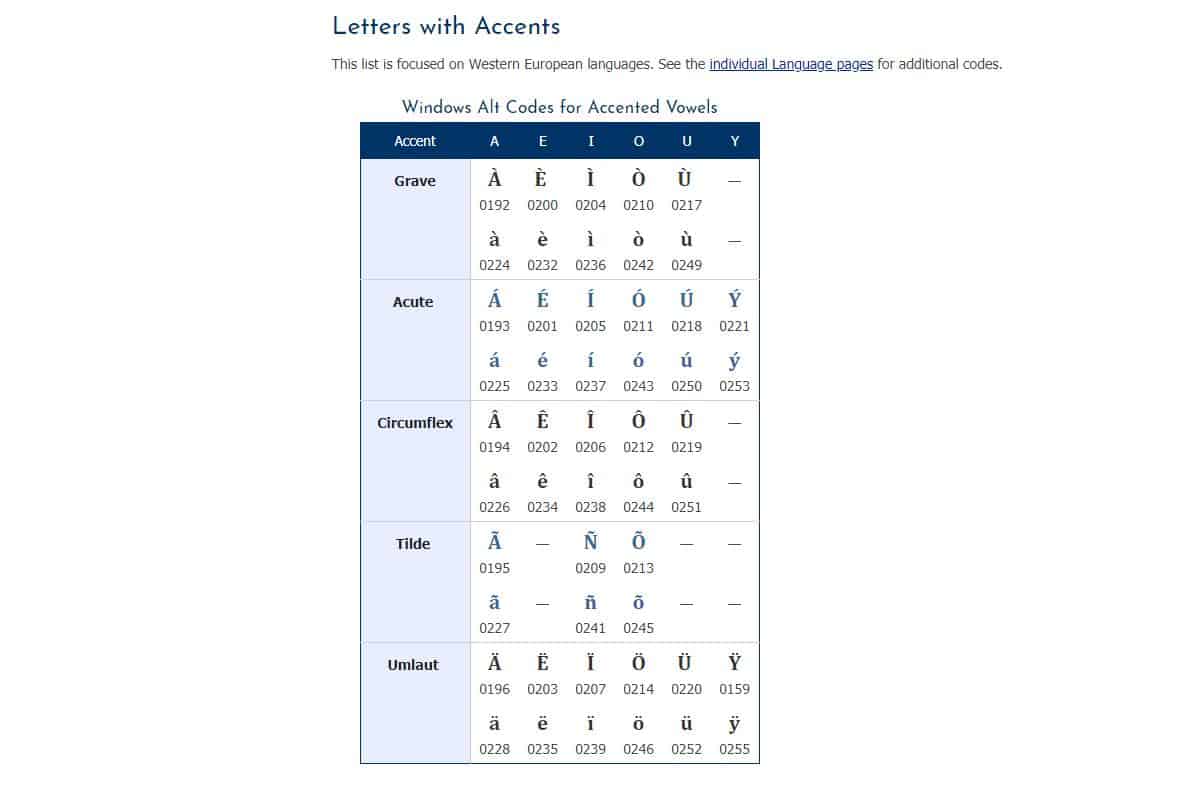
Afhankelijk van uw gebruik d.w.z., hoe vaak u een van deze tekens moet invoeren, u kunt het aanraaktoetsenbord gebruiken of u kunt de Alt-code onthouden die u nodig hebt om het teken in te voeren. Het karakter wordt perfect weergegeven op elk besturingssysteem.
Als u een toetsenbord met een specifiek nummer hebtpad dat u niet vaak of helemaal niet gebruikt, kunt u ook proberen de toetsen erop opnieuw toe te wijzen, zodat ze de accenttekens kunnen invoeren die u moet invoeren. U kunt hiervoor AutoHotkey gebruiken, een app zoeken die toetsenbordtoetsen opnieuw kan toewijzen of uw eigen aangepaste toetsenbordindeling maken om de klus te klaren.






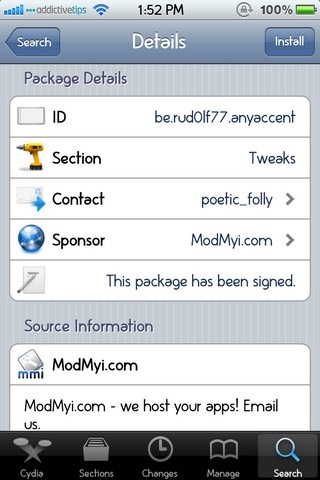






Comments